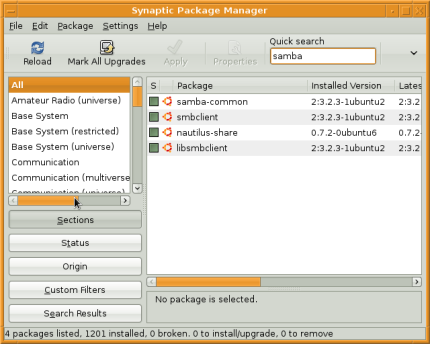—————————————– 1.Từ máy chạy XP lấy file ở máy chạy ubuntu
Giả sử tôi sẽ share thư mục có tên là share_to_everyone cho máy cài Windows XP .
| Click this bar to view the full image. |

Click chuột phải vào thư mục share_to_everyone và chọn Sharing Options. Cửa sổ File Manager sẽ xuất hiện.như hình sau:
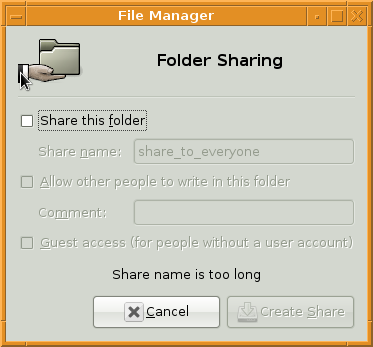
Click vào mục Share this folder
Một cửa sổ xuất hiện.Nhấn vào nút Install service để cài đặt tiện ích samba

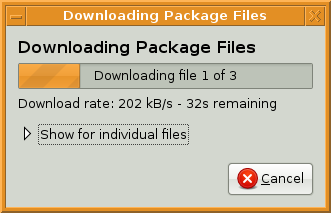
Nhấn close để kết thúc quá trình cài đặt samba
| Click this bar to view the full image. |

Sau đó click vào mục Allow other people to write in this folder( nếu muốn cho người truy cập quyền “viết” (write) trên thư mục này.Rõ ràng ta không nên làm thế.Tôi khuyên bạn bỏ qua tùy chọn này), và chắc chắn hãy tích vào mục Guest access (for people without a user account) (cho những người truy cập không có account.Thường là thế).

Nhấn Create Share.
Cửa sổ cảnh báo và xác nhận của ubuntu xuất hiện. Click Add the permission automatically để xác nhận dịch vụ chia sẻ (Sẽ không có cảnh báo này nếu bạn không chọn Allow other people to write in this folder )
| Click this bar to view the full image. |
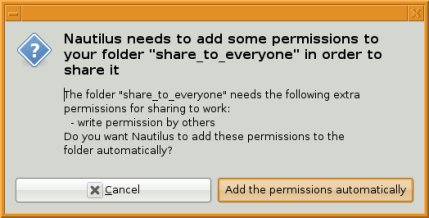
Vậy là xong phần thao tác bên ubuntu. Biểu tượng thư mục được chia sẻ có thêm hình bàn tay :
| Click this bar to view the full image. |
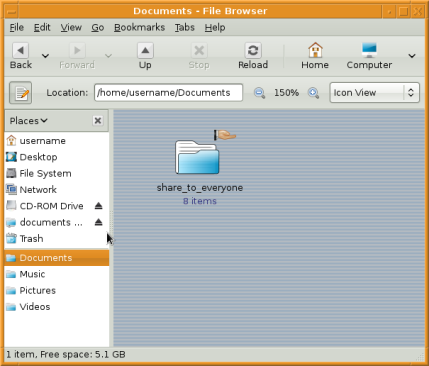
Dưới đây là hình chụp trong thư mục share_to_everyone ở máy chạy ubuntu của tôi
| Click this bar to view the full image. |

Đừng nói với tôi là bạn không biết lấy file chia sẻ ở máy cài Windows đấy nhé.
Bên máy Windows ![]() Máy ubuntu tôi đặt tên là tutorials)
Máy ubuntu tôi đặt tên là tutorials)
| Click this bar to view the full image. |
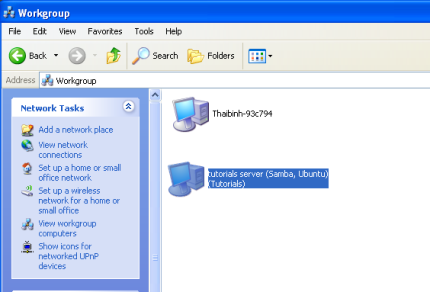
| Click this bar to view the full image. |
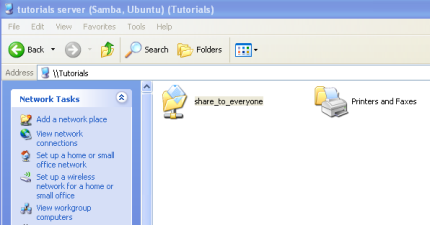
| Click this bar to view the full image. |

Vậy là xong !
2.Từ máy chạy ubuntu lấy file ở máy chạy Windows XP
Trên máy XP thực hiện thao tác share thư mục chứa file cần chia sẻ (cũng đừng nói với tôi là bạn không biết)
Giả sử bên Windows tôi sẽ share thư mục UNIX-temp_tutorials
| Click this bar to view the full image. |

Bây giờ là thao tác lấy thư mục UNIX-temp_tutorials này trên máy chạy ubuntu.
Mở một cửa sổ Nautilus, chọn Network từ Side Pane bên trái.
Một loạt các máy trong mạng xuất hiện. Để ý đến máy có tên TUANANHSCT. Đó là máy mà tôi vừa share thư mục UNIX-temp_tutorials.
| Click this bar to view the full image. |

Click và biểu tượng máy này. Hãy để ý đến thư mục UNIX-temp_tutorials.
| Click this bar to view the full image. |
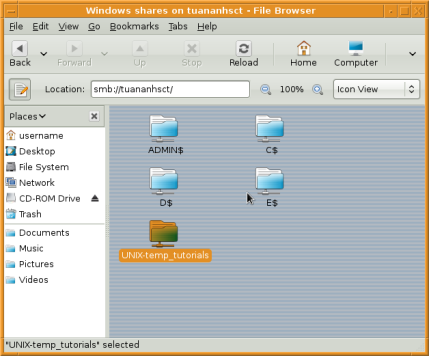
Hết rùi đấy
Okie ! Bạn biết làm rồi phải không ? ![]()
————————————————
Nếu muốn cài đặt samba từ Synaptic Package Manager thì vào Synaptic search từ khóa samba và chọn cài hết các gói được liệt kê (chỉ có 4 gói)
| Click this bar to view the full image. |